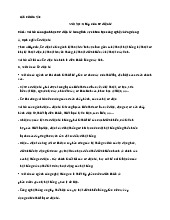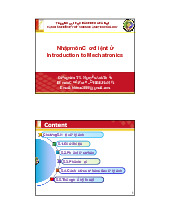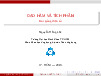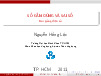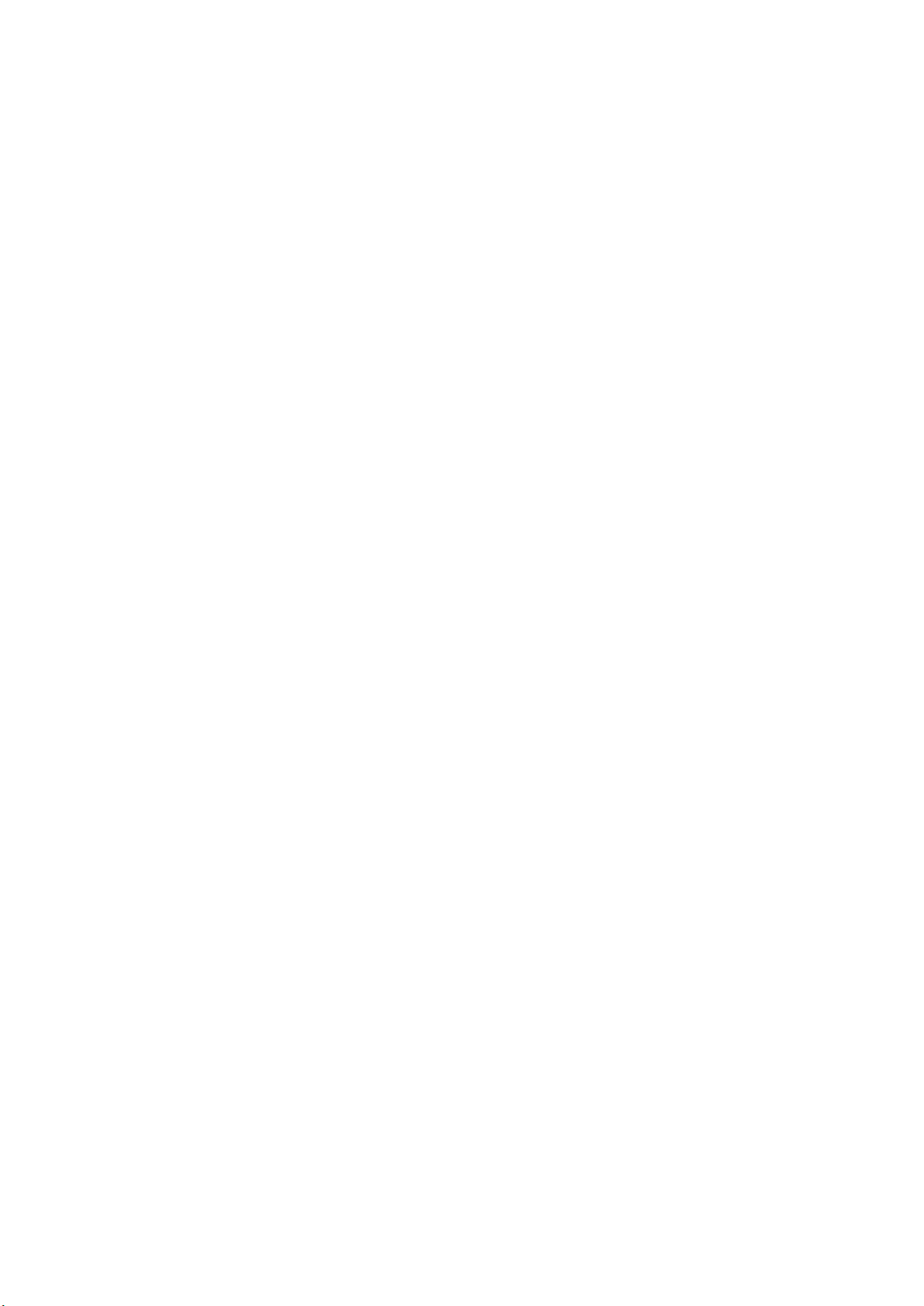
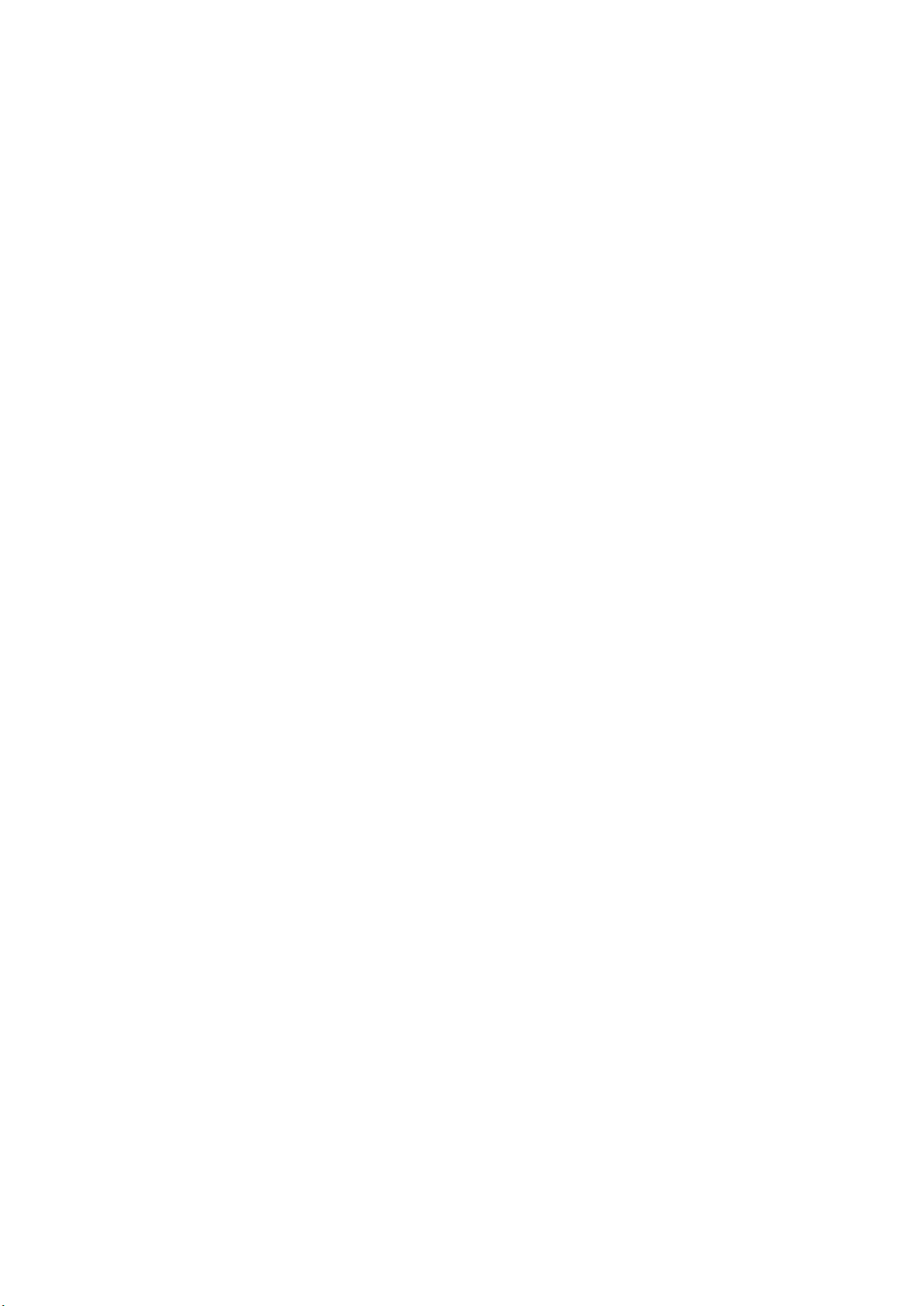
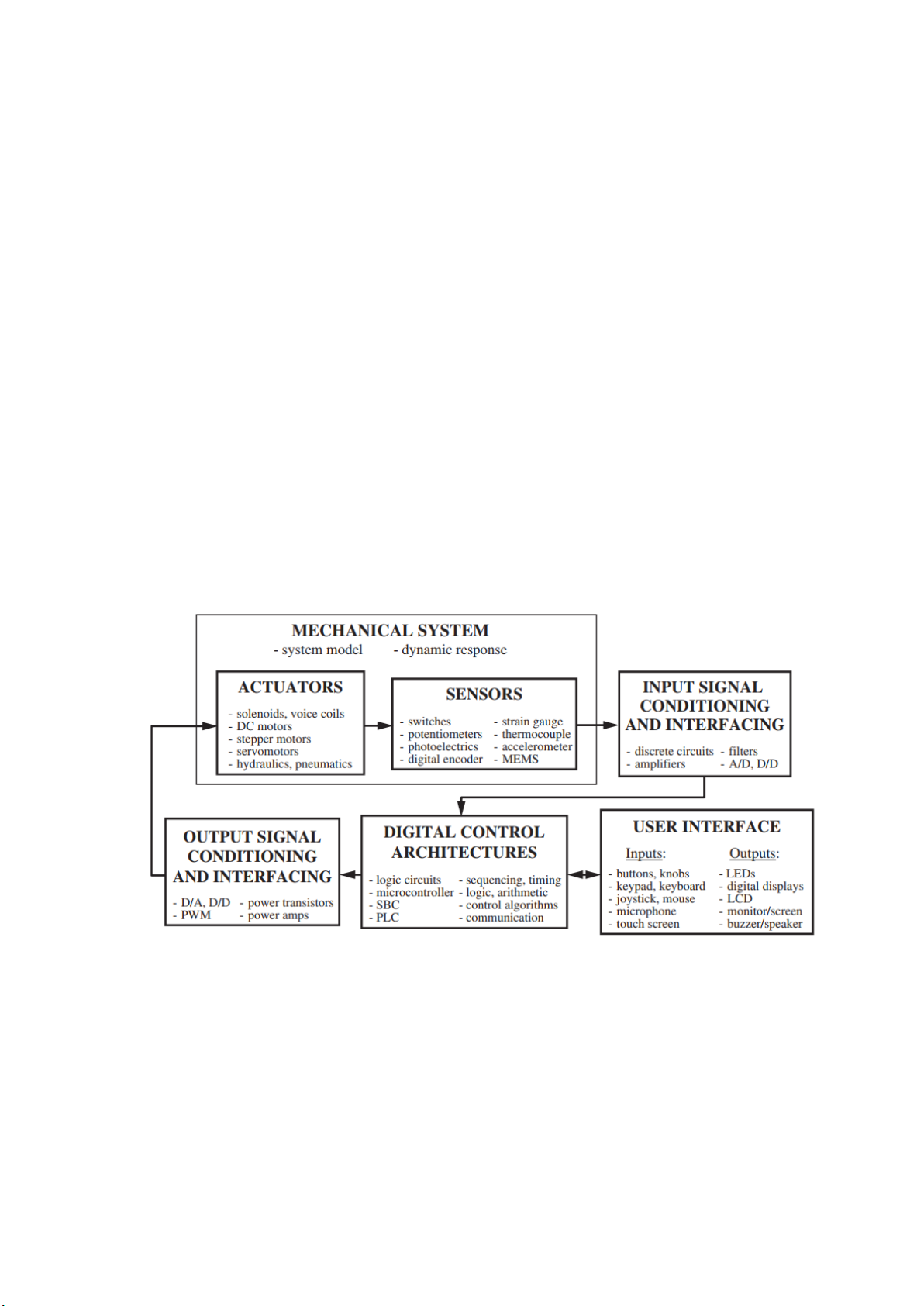
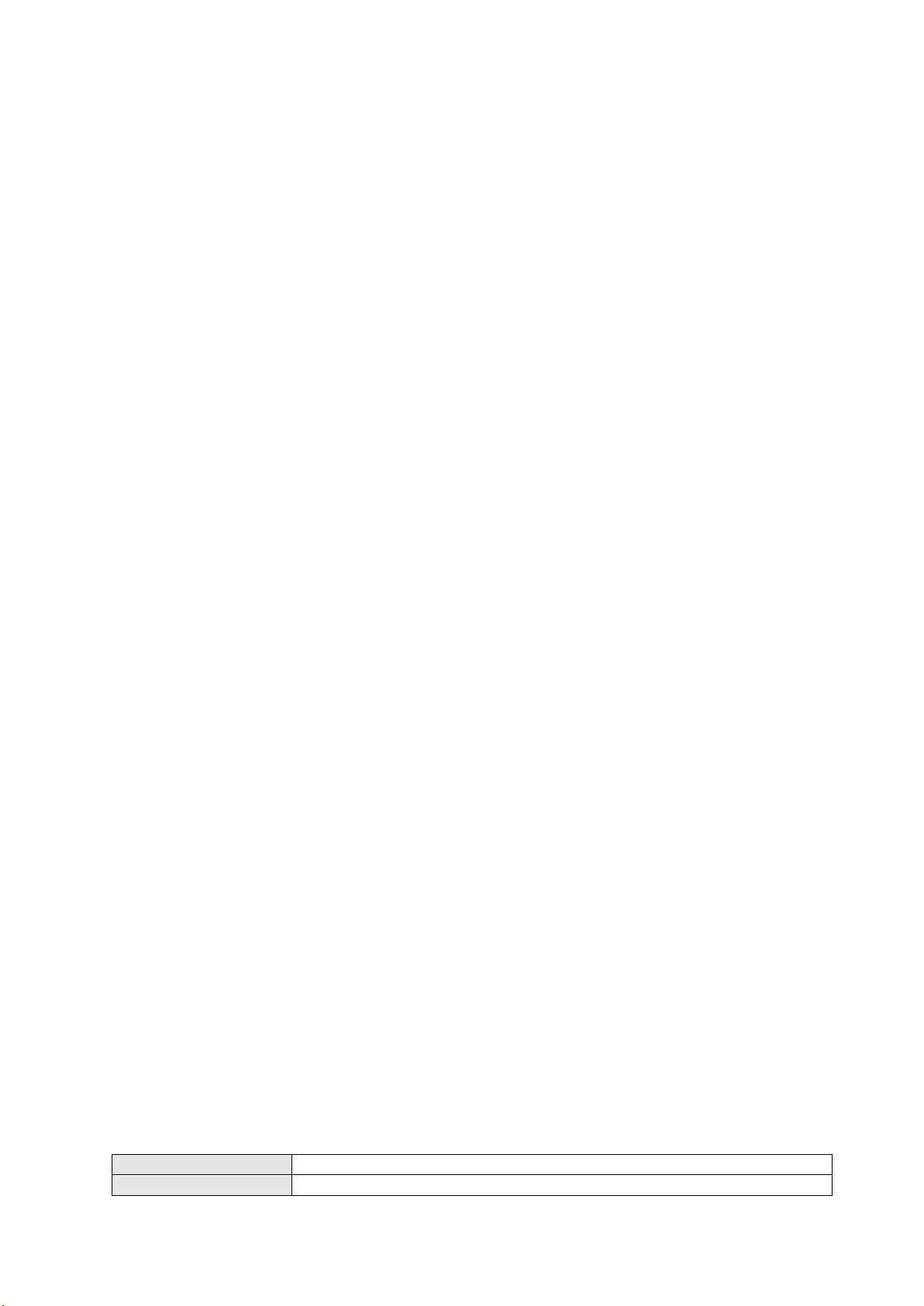
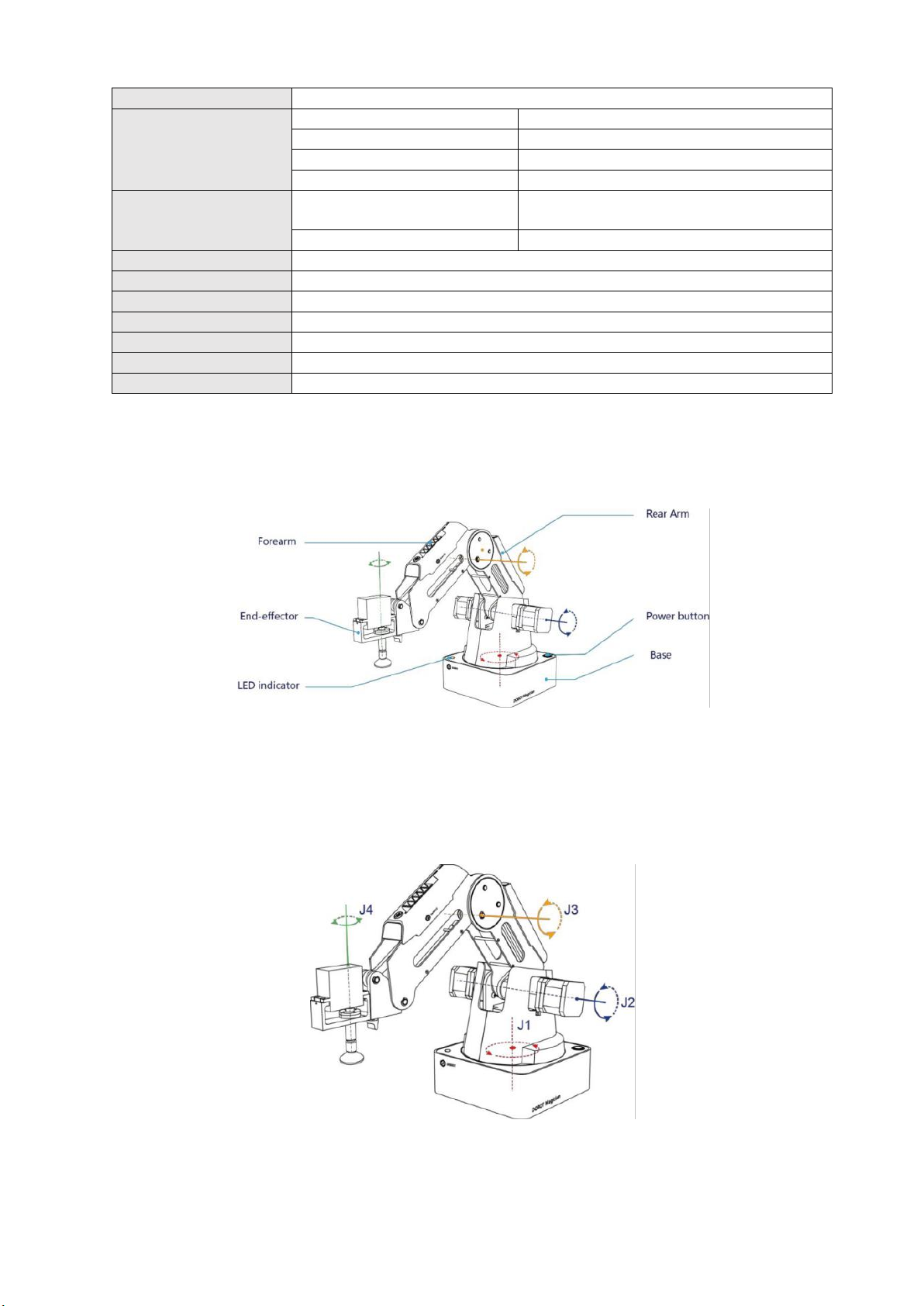
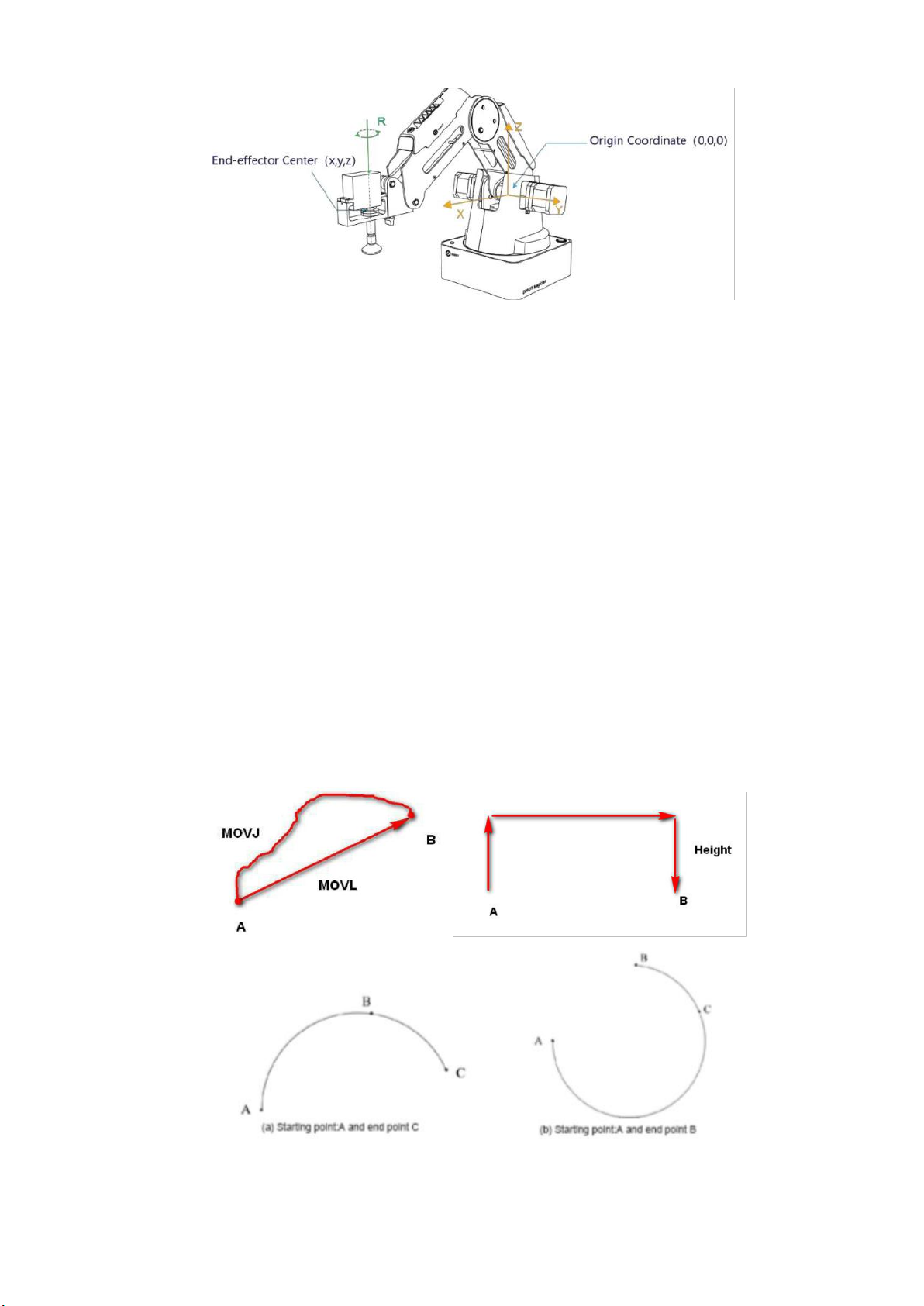
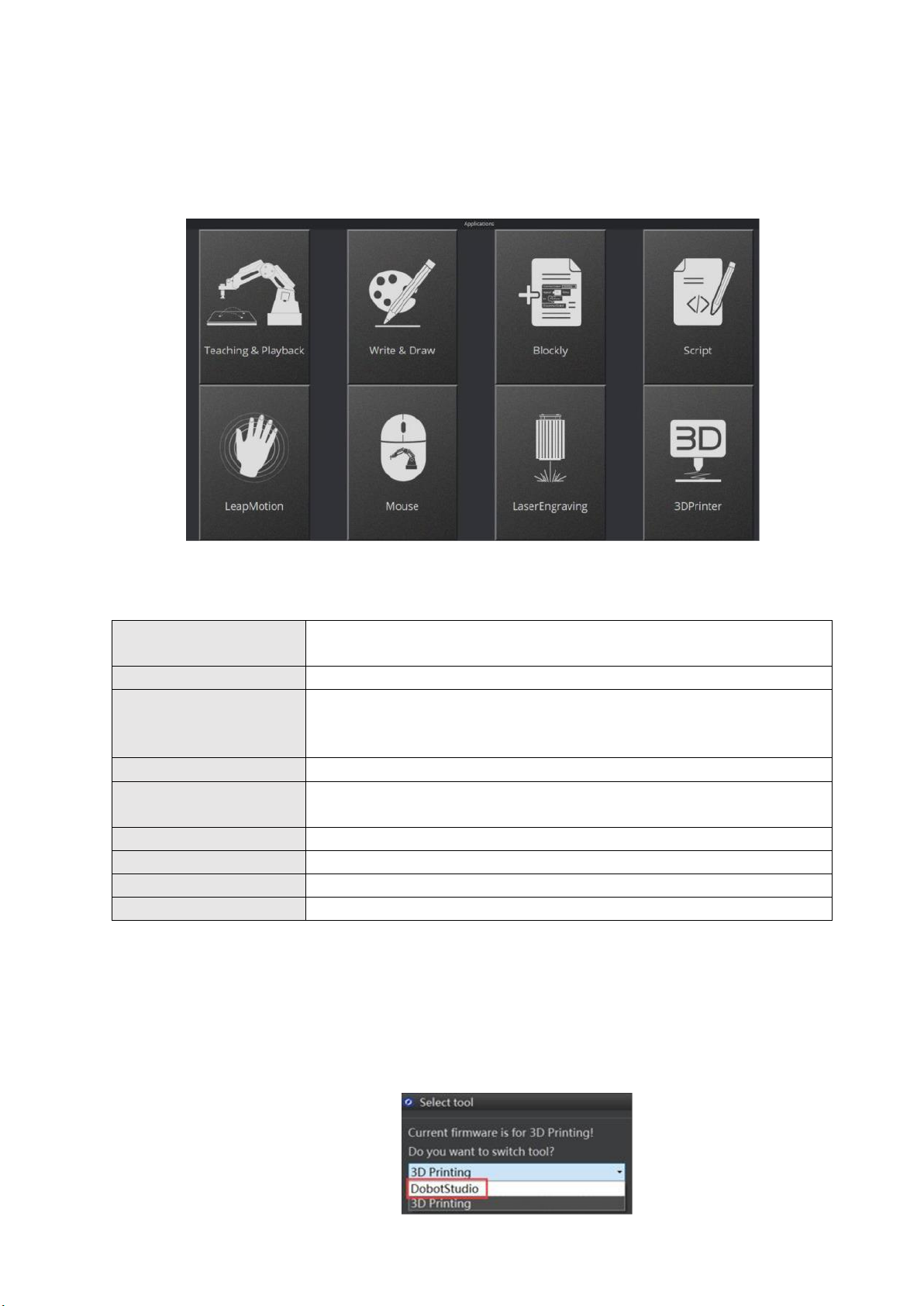
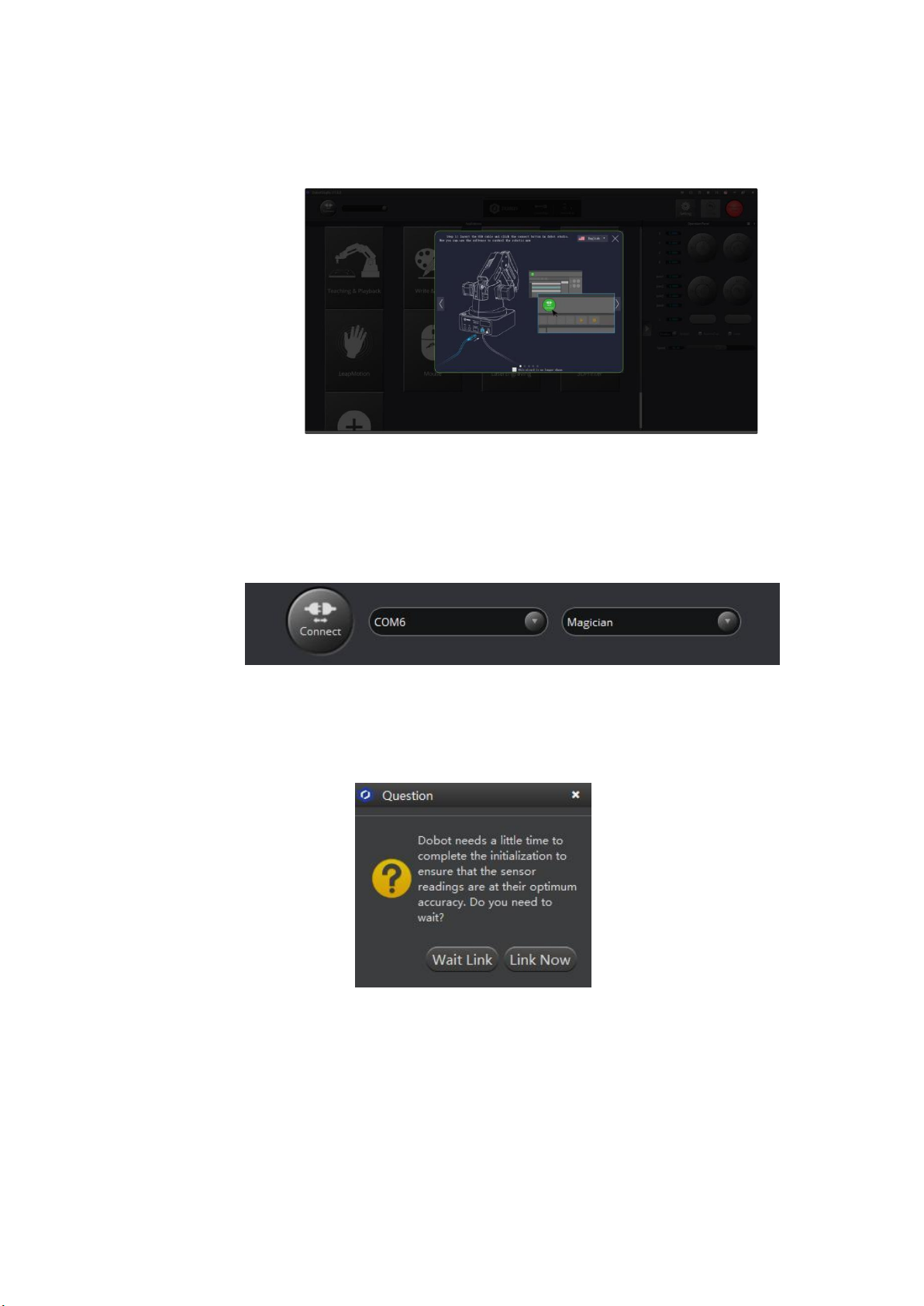

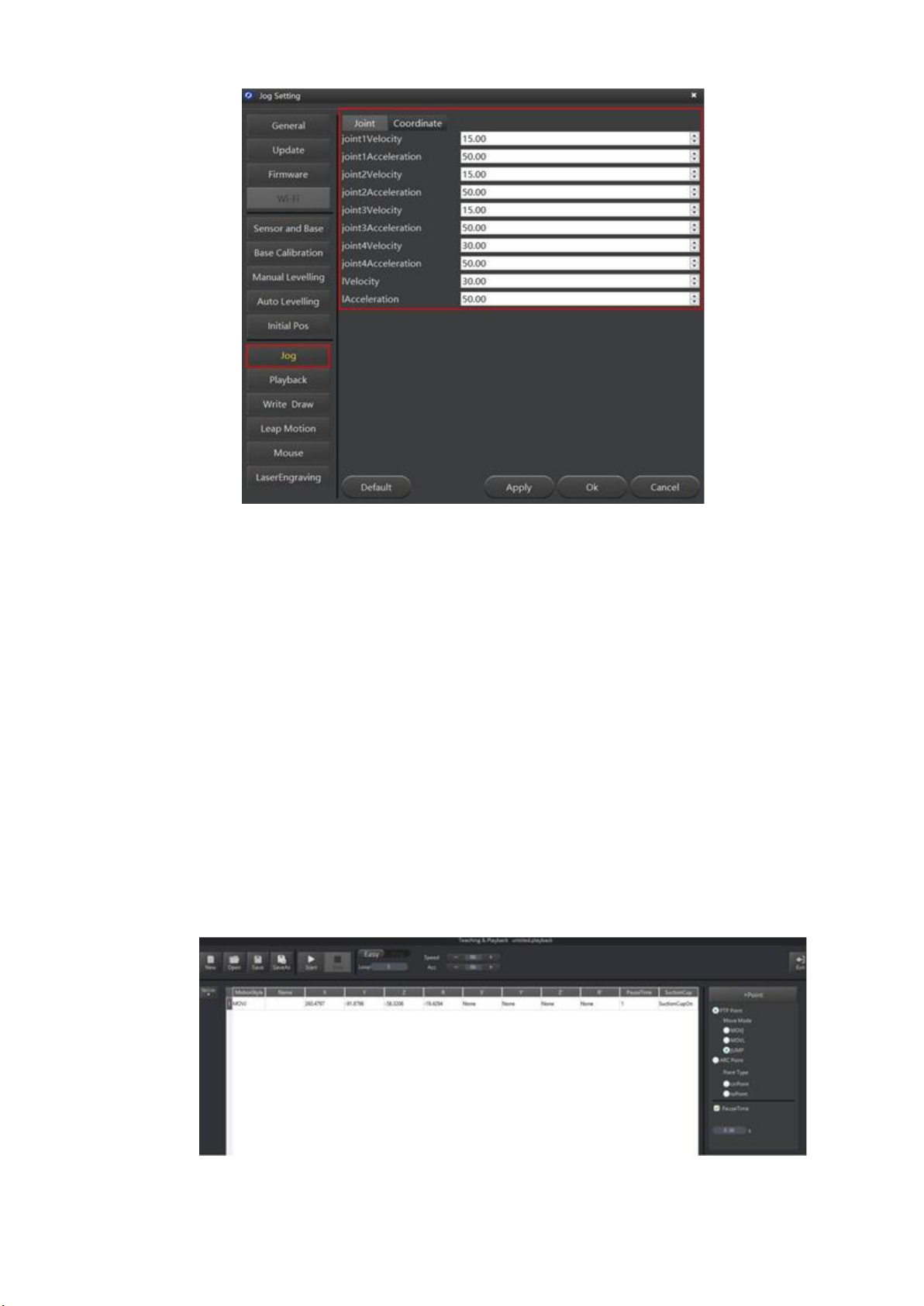
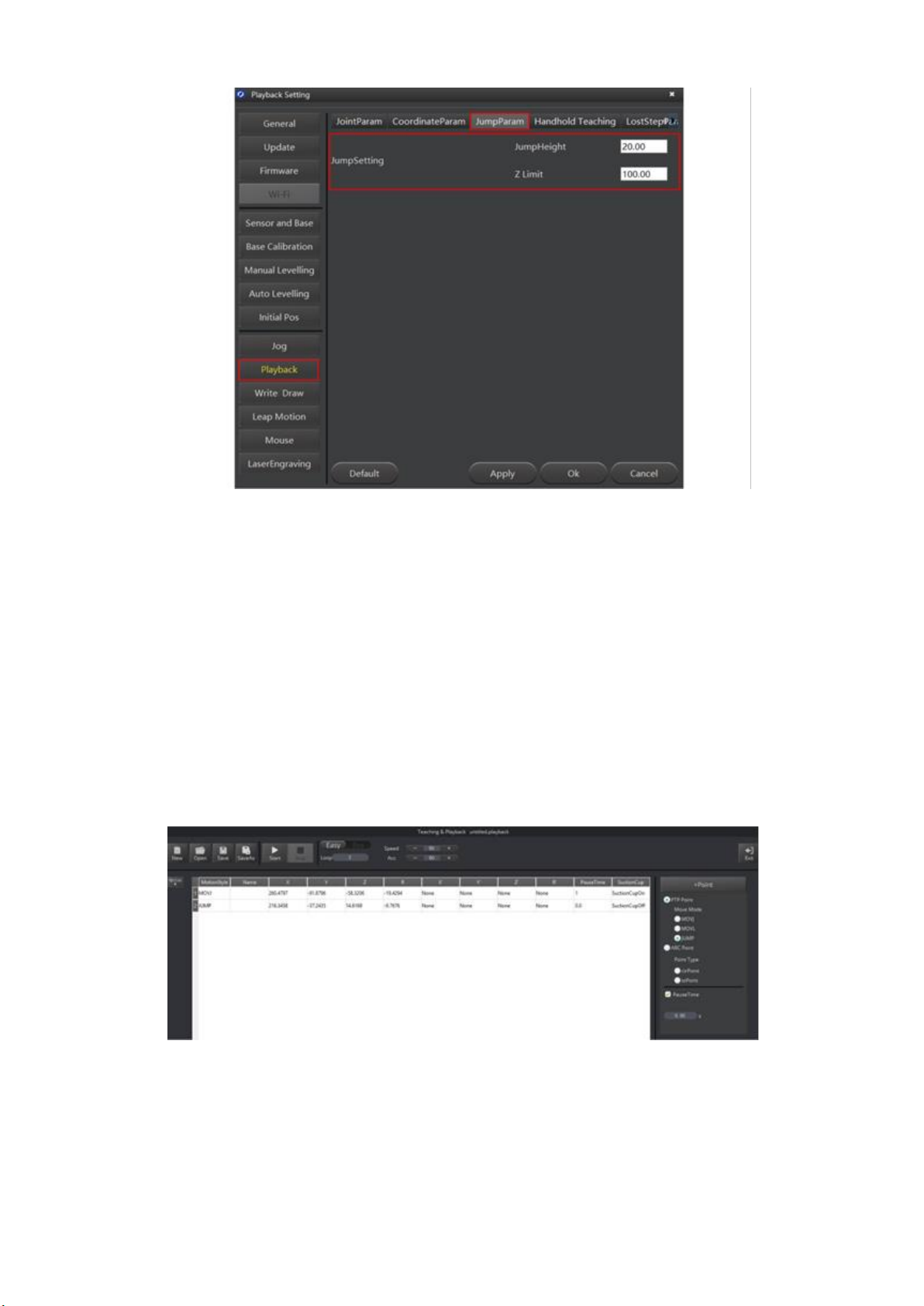
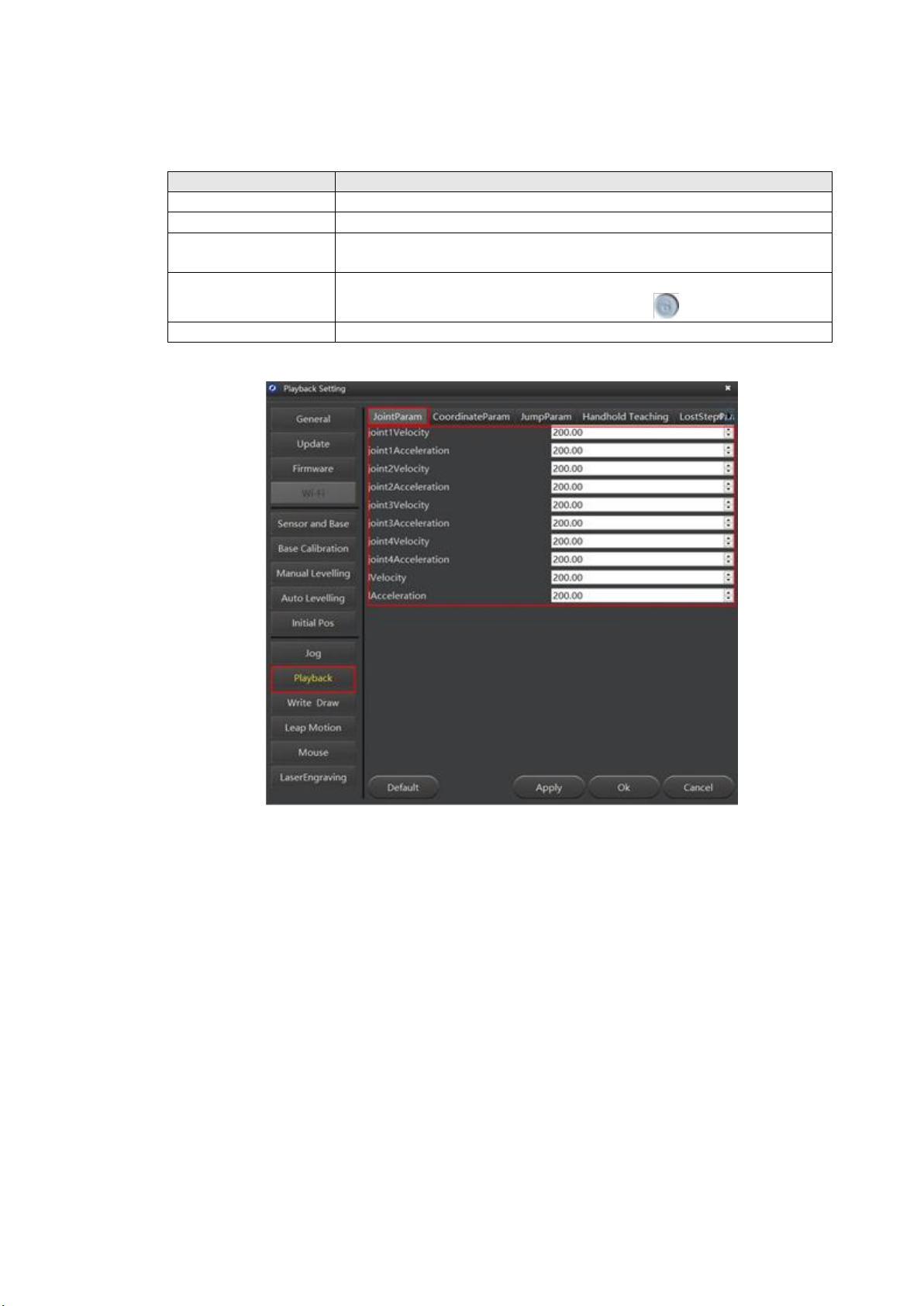

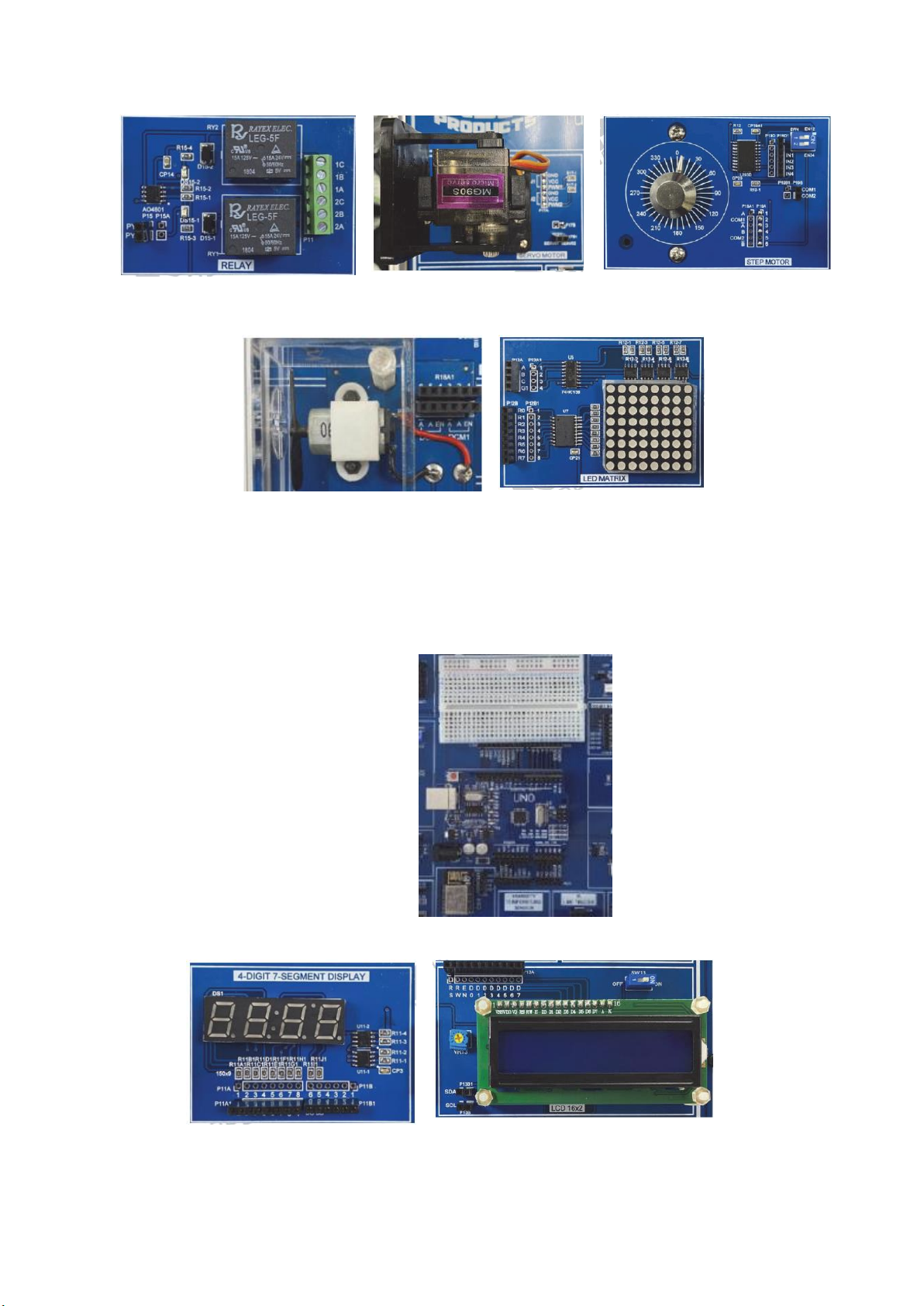



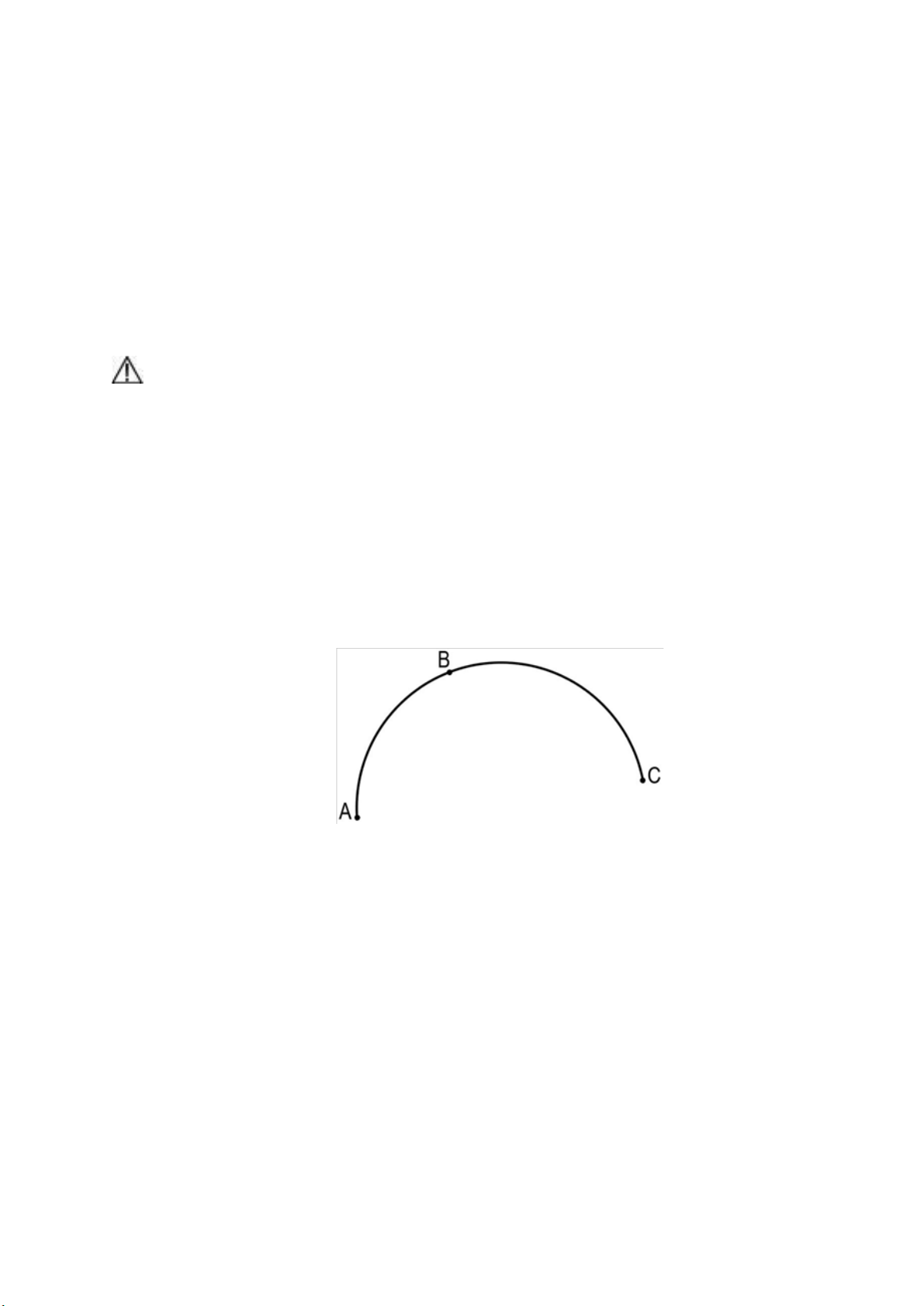
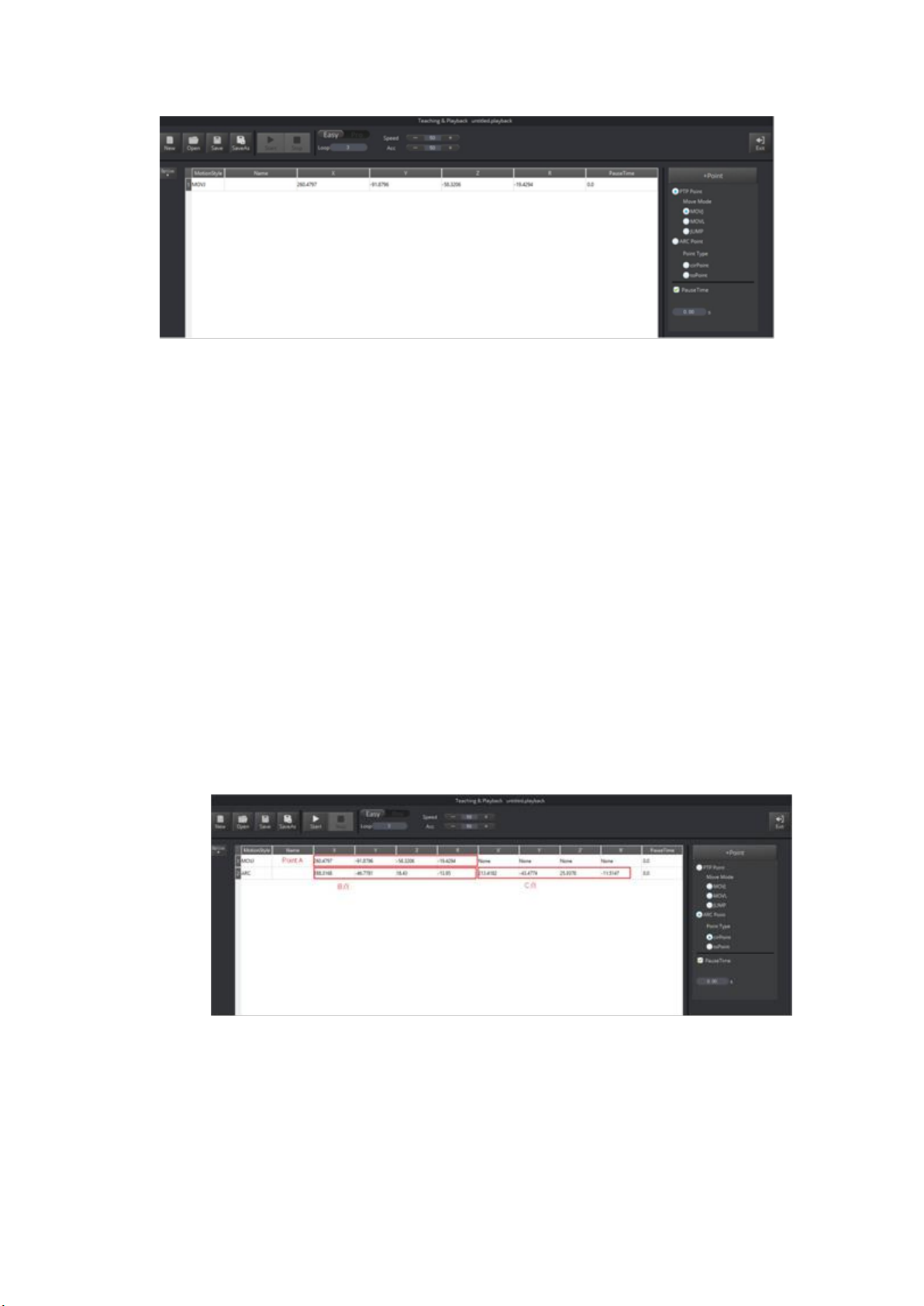
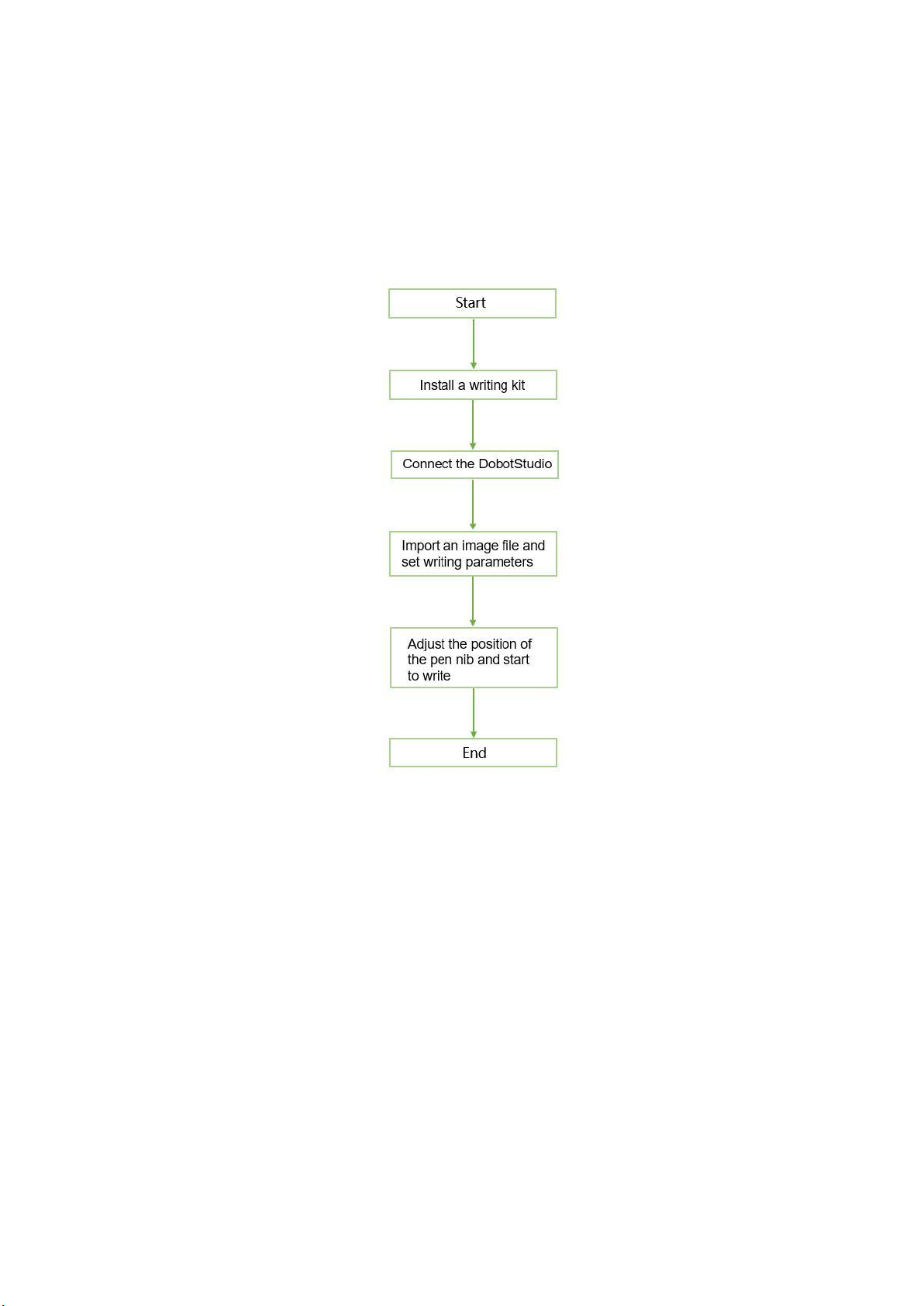
Preview text:
THÍ NGHIỆM MÔN
NHẬP MÔN CƠ ĐIỆN TỬ
Bộ môn Cơ Điện tử, Viện Cơ Khí Nhóm biên Soạn: TS. Phạm Đức An TS. Nhã Tường Linh TS. Nguyễn Xuân Thuận Ths. Nguyễn Hữu Long Ths. Thân Hoàng Bảo Lâm BÀI 1
HỆ THỐNG CƠ ĐIỆN TỬ - GIỚI THIỆU DOBOT
MAGICIAN VÀ KIT LẬP TRÌNH MTS 101 1.1 MỤC ĐÍCH
Khi hoàn thành xong bài thực hành này, sinh viên sẽ có thể hiểu rõ các bộ phận cấu thành của một hệ
thống cơ điện tử (cảm biến, cơ cấu chấp hành, bộ phận điều khiển …), và qui trình tích hợp các bộ phận trong hệ thống.
1.2 CƠ SỞ LÝ THUYẾT
Cấu trúc của một hệ thống cơ điện tử bào gồm các thành phần cơ bản như hính 1.1. Trong đó cơ cấu chấp
hành (actuator) và cảm biến (sensor) thường kết nối với chi tiết cơ khí trong hệ thống cơ khí để tạo ra các
chuyển động và giám sát chuyển động các chi tiết cơ khí cũng như của cả hệ cơ khí. Các cơ cấu chấp hành
tạo ra chuyển động trong khi các cảm biến phát hiện trạng thái của cơ cấu chấp hành trong hệ thống cơ khí,
đồng thời cung cấp thông tin về tham số đầu vào và đầu ra của hệ thống cơ khí; Các mạch giao tiếp và xử
lý tín hiệu (signal conditioning and interfaceing) làm nhiệm vụ truyền dẫn thông tin từ đầu vào và đầu ra
được nhận biết từ cảm biến đến hệ điều khiển số (Digital control) để đưa ra quyết định điều khiển phù hợp
và truyền đến các hệ truyền động thông qua các mạch giao tiếp và xử lý tín hiệu; Giao diện người dùng
(User Interface) cho phép nhập thủ công và cung cấp màn hình đồ họa hoặc phản hồi trực quan cho người dùng
Hình 1.1 Hệ thống cơ điện tử
1.2.1 Cơ cấu chấp hành và cảm biến:
+ Cơ cấu chấp hành (actuator): là phần “cơ bắp” trong hệ thống cơ điện tử. Cơ cấu này nhận lệnh
điều khiển (chủ yếu là tín hiệu điện) và tạo ra sự thay đổi (theo yêu cầu) trong hệ vật lý bằng cách tạo ra
các lực, chuyển động, nhiệt dòng chảy …v..v..
Gồm các loại cơ cấu chấp hành sau: Cơ cấu chấp hành cơ khí (bộ truyền bánh răng, bộ truyền đai,
bộ truyền xích, cơ cấu khâu khớp …), cơ cấu chấp hành thủy lực, khí nén (xi lanh khí nén, xi lanh thủy lực, 3
mô tơ thủy lực, mô tơ khí, ly hợp thủy lực …), cơ cấu chấp hành điện (động cơ một chiều, xoay chiều,
động cơ bước, động cơ servo, van điện từ…).
+ Cảm biến (sensor): là thiết bị dùng để cảm nhận biến đổi các đại lượng vật lý và các đại lượng
không có tính chất điện thành các đại lượng điện có thể đo và xử lý được.
Gồm các cảm biến thông dụng sau: Cảm biến nhiệt độ, cảm biến tiệm cận, cảm biến hống ngoại,
cảm biến áp suất, cảm biến vị trí, cảm biến quang, cảm biến hình ảnh …
Trong bài thực hành này, đi tiến hành phân tích cơ cấu chấp hành và cảm biến trên trên cách tay 4
bậc tự do (Dobot Robotic Arm).
1.2.2 Hệ điều khiển số (Digital control)
+ Bộ phần điều khiển: là một phần không thể thiếu một hệ cơ điện tử. Nói cách khác là bộ não của
một thiết bị cơ điện tử và có chức năng điều khiển phần lớn các thao tác của hệ thống.
+ Hiện nay thiết bị điều khiển thông dụng là PLC (Programmable Logic Controller) và vi điều
khiển. Trong phần thực hành này, kit lập trình điều khiển (Arduino MTS-101) được sử dụng để minh họa.
1.2.3 Giao diện người dùng (User Interface).
+ Bộ phần hiền thị: là bộ phận giám sát các thông số của hệ thống, ở mức độ cao có điều khiển các
thông số của hệ thống.
+ Các thiết bị, bộ phận hiền thị thông dụng: Led 7 đoạn, LCD, HMI (Human-Machine-Interface).
Trong bài thực hành này, giao diện người dùng của robot (Dobot Robotic Arm), sẽ được mô tả và
các thiết bị hiển thị tích hợp trên MTS101 cũng được giới thiệu chi tiết.
1.3 THIẾT BỊ CẦN THIẾT DOBOT MAGICIAN
Kit lập trình điều khiển MTS101
1.4 TÀI LIỆU CẦN THIẾT
Bài thực hành do đơn vị phụ trách cấp
Hướng dẫn sử dụng bộ Kit vi điều khiển MTS-01
Bảng thông số của các KIT và các cảm biến và cơ cấu chấp hành
1.5 TRÌNH TỰ TIẾN HÀNH THÍ NGHIỆM
1.5.1 Tổng quan DOBOT MAGICIAN
Dobot Magician là một cánh tay robot để bàn đa chức năng dành cho giáo dục đào tạo thực tế, hỗ
trợ Teaching & Playback, lập trình đồ họa khối, script. v.v… Được cài đặt với các bộ hiệu ứng khác nhau.
Dobot Magician có thể thực hiện các chức năng thú vị như in 3D, khắc laser, viết và vẽ. Nó cũng hỗ trợ
phát triển thứ cấp bằng việc mở rộng các giao diện I/O khác nhau. Điều này làm tăng sự sáng tạo và trí
tưởng tượng cho người dùng một cách không giới hạn. Tên Dobot Magician Tải tối đa 500 g 4
Phạm vi tiếp cận tối đa 320mm Chân đế -90° ~ +90° Cánh tay sau -0° ~ 85° Phạm vi chuyển động Cánh tay trước -10° ~ +90° Vòng xoay phần công tác -90° ~ +90°
Tốc độ quay của cánh tay sau,
Tốc độ tối (Với tải 320°/s
cánh tay trước và chân đế trọng 250g) Tốc độ quay của servo 480° Độ chính xác lặp lại 0.2mm Nguồn cấp 100V – 240V AC, 50/60 Hz Nguồn bên trong 12V/7A DC Kết nối USB, WIFI, Bluetooth I/O
20 giao diện I/O có thể mở rộng Phần mềm DobotStudio Nhiệt độ làm việc -10°C ~ 60°C
Bảng 1.1 Các thông số kỹ thuật
1.5.1.1 Hình thức và cấu tạo
Dobot Magician bao gồm: Chân đế (Base), Cánh tay sau (Rear Arm), Cánh tay trước (Forearm)
và khâu tác động cuối (End-effector). Như hình 1.2
Hình 1. 2 Hình thức của một Dobot Magician
Dobot Magician có hai loại hệ tọa độ, một hệ khớp xoay (joint) và một hệ tọa độ Cartesian. Như hình 1.3 và hình 1.4.
Hình 1.3 Hệ tọa độ khớp xoay (Joint) 5
Hình 1.4 Hệ tọa độ Cartesian
1.5.1.2 Hệ trục tọa độ khớp xoay: Các tọa độ được xác định bởi các khớp tọa độ
Nếu chưa lắp đặp phần công tác (End-effector), Dobot Magician có ba khớp: J1, J2, J3, tất cả đều là khớp
xoay. Chiều dương của các khớp này là ngược chiều kim đồng hồ.
Nếu đã lắp đặt phần công tác (End-effector) với servo chẳng hạn như bộ giác hút, bộ kẹp… Dobot
Magician sẽ có 4 khớp: J1, J2, J3 và J4, tất cả đều là khớp quay. Chiều dương của các khớp này là ngược chiều kim đồng hồ.
1.5.1.3 Hệ trục tọa độ Cartesian: Các tọa độ được xác định dựa trên cơ sở:
Điểm gốc là tâm của ba động cơ (Cánh tay sau, Cánh tay trước và chân đế)
Phương của trục X vuông góc với mặt phẳng hướng về phía trước
Phương của trục Y vuông góc với mặt phẳng đáy về bên trái
Trục R lấy từ tâm servo so với điểm gốc của cánh tay robot, trong đó chiều dương là ngược chiều kim
đồng hồ. Trục R chỉ xuất hiện khi lắp đặt phần công tác (End-effector)
1.5.1.4 Chức năng chuyển động
Các chế độ chuyển động của Dobot Magician bao gồm chạy jog (Jogging), điểm đến điểm (Point to Point _ PTP), ARC.
Hình 1.5 Một số chế độ di chuyển 6
1.5.1.5 Chức năng Mô-đun
DobotStudio có thể sử dụng để điểu khiển Dobot Magician để thực hiện nhiều chức năng như là Teaching
& Playback, Write và Draw, lập trình đồ họa theo khối và điều khiển theo Scritp. Như hình 5.1 và Bảng 5.1
Hình 1.7 Mô-đun chức năng trên DobotStudio Teaching & Playback
Hướng dẫn/dạy Dobot Magician làm thế nào để di chuyển và sau đó ghi
lại chuyển động để Dobot Magician thực hiện các chuyển động đã ghi lại Viết và Vẽ
Điều khiển cánh tay robot viết, vẽ hoặc khắc Khối đồ họa
Sử dụng Blocky để lập trình cánh tay robot trong môi trường lập trình đồ
họa. Nó cho phép người dùng lấy và thả các khối lệnh vào không gian làm
việc để tạo ra các mã thực thi trực quan và dễ dàng như là ghép khối Người dùng lập trình
Điều khiển robot bằng cách sử dụng lập trình các lệnh Chuyển động tự do
Hỗ trợ chuyển động cánh tay làm đầu vào để điểu kiển cánh tay robot (Leap motion)
thông qua bộ điều khiển Leap Motion Chuột
Điều khiển cánh tay robot bằng chuột Khắc Laser
Khắc một hình bitmap (khắc theo pixel) lên đối tượng bằng laser In 3D Có thể in 3D Bổ sung thêm
Bổ sung thêm nhiều chức năng tùy chỉnh để thao tác cánh tay robot
Bảng 1.2 Các Mô-đun chức năng trên trang DobotStudio
1.5.2 Kết nối và di chuyển robot bằng tay nhớ điểm lập trình cho robot di chuyển
1.5.2.1 Kết nối được thực hiện qua các bước sau:
Bước 1 Nhấp đúp vào phần mềm DobotStudio đã cài đặt trước đó. 7
Hình 1.8 Kết nối với Dobostudio
DobotStudio với hướng dẫn dành cho người mới bắt đầu sẽ được hiển thị. Như hình 2.13
Hình 1.9 Trang DobotStudio cho người mới bắt đầu
Bước 2 Nhấp Connect trên trang DobotStudio. Như hình 2.14
Hộp thoại Question được hiển thị. Như hình 2.15
Hình 1.10 Lựa chọn cổng kết nối
Hình 1.11 Hộp thoại thông báo kết nối
Bước 3 Nhấp Link Now
Bởi vì phần này chỉ để truy cập nhanh và không cần độ chính xác cao.
Khi Connect thay đổi thành Disconnect, điều này có nghĩa là DobotStusio được được kết nối cho Dobot Magician. 8 GHI CHÚ
Để đạt được sự chính xác cao cho cánh tay robot, nhấp Wait Link.
1.5.2.2 Thực hiện thao tác Teach and Playback
Sử dụng mô-đun chức năng Teaching & Playback để điều khiển Dobot Magician để hoàn thành các
nhiệm vụ khác nhau như vận chuyển hoặc sắp xếp thông minh. Chủ đề này giới thiệu cách di chuyển các
hình khối nhỏ từ vị trí A đến B trong chế độ chuyển động JUMP.
Điều kiện tiên quyết
Dobot Magician đã được bật nguồn và kết nối với máy tính.
Một bộ giác hút đã được lắp đặt.
Quy trình thực hiện:
Bước 1: Chọn SuctionCup là phần công tác trên DobotStudio, như hình 5.20
Hình 1.12 Chọn SuctionCup là phần công tác
Bước 2: Nhấp vào Teaching & Playback
Bước 3: Lưu lại điểm bắt đầu A.
Đặt một khối lập phương nhỏ trên bề mặt làm việc gần bộ giác hút.
Chọn chế độ chuyển động MOVJ trong vùng Lưu điểm.
Đặt tỷ lệ phần trăm tốc độ chạy jog thành 50 trên Bảng điều khiển. 9
Hình 1.13 Điều chỉnh tốc độ chạy jog GHI CHÚ
Để thay đổi tốc độ chạy jog, chọn Setting> Jog để cài đặt tốc độ và gia tốc của các khớp nối, đường ray
tuyến tính hoặc hệ tọa độ Cartesian như trong Hình 1.13.
Về tốc độ chạy jog và gia tốc trong hệ tọa độ Cartesian s và hệ tọa độ joint, khuyến nghị rằng nó nên nhỏ
hơn 500mm / s nếu có tải và nhỏ hơn 800mm / s nếu không tải.
Chạy jog Dobot Magician trong hệ tọa độ Cartesian hoặc joint để di chuyển giác hút gần tới khối lập
phương nhỏ để lấy được nó.
Chọn SuctionCup trên bảng điều khiển để bật bơm khí để nâng vật.
Cài PauseTime bằng 1 trong vùng lưu vị trí.
Nhấp +Point để lưu lại điểm A, như hình 1.14
Hình 1. 14 Lưu điểm bắt đầu A 10 Hình 1.15 Thông số Jump
Bước 4: Lưu điểm cuối B
1. Chọn JUMP trong vùng lưu vị trí.
2. Cài đặt độ cao nâng (JumpHeight) và giá trị nâng cao nhất (Z Limit) bằng cách vào Setting
> Playback > JumpParam, như hình 1.15.
3. Chạy jog Dobot Magician để di chuyển khối lập phương nhỏ đến vị trí cuối B theo yêu cầu.
4. Bỏ chọn SucktionCup để tắt máy bơm khí để nhả khối lập phương nhỏ.
5. Nhấn + Point để lưu tọa độ tương ứng với vị trí B, như hình 5.24.
Hình 1.16 Lưu điểm kết thúc B
Bước 5: Đặt giá trị tốc độ và gia tốc GHI CHÚ 11
Để đặt lại tốc độ và gia tốc phát lại, chọn Setting > Playback>JointParam/CoordinateParm để điều
chỉnh tốc độ và gia tốc trên trục tọa độ Cartesian hoặc Joint. Như hình 1.17 và Bảng 1.3 Thông số Mô tả JointParam
Cài đặt tốc độ và gia tốc của các khớp xoay CoordinateParam
Cài đặt tốc độ và gia tốc của hệ tọa độ Cartesian JumpParam
Cài đặt chiều cao của Jump và giới hạn trên, áp dụng khi dùng chức năng di chuyển JUMP Handhold Teaching
Cho phép hoặc không cho nhấn giữ và di chuyển
Tự động lưu vị trí khi nhả hoặc nhấn vào nút LostStepParam
Cài đặt ngưỡng kiểm tra mất bước
Bảng 1.3 Thông số khi chạy Playback
Hình 1.17 Cài đặt tốc độ và gia tốc LƯU Ý
Khuyến nghị rằng phạm vi chuyển động của Khớp 1 phải là 60° đến -90°, phạm vi chuyển động của
Khớp 2 phải là 0° đến 85°, phạm vi chuyển động của Khớp 3 là -5° đến 85° và phạm vi chuyển động của
Khớp 4 là -90° đến 90°.
Bước 6: Cài đặt Loop là 2
Bước 7: Nhấn Start để bắt đầu chạy Dobot Magician.
1.5.3 Kit vi điều khiển MTS-101
Bộ kít điều khiển MTS-101 được trang bị điều khiển các cơ cấu chấp hành và các cảm biến thông dụng
như: điều khiển ma trận LED, Điều khiển hiển thị 7 đoạn, Điều khiển role, Đầu vào và đầu ra tương tự,
Màn hình nối tiếp, Điều khiển RGB thông thường, Điều khiển RGB nối tiếp, Điều khiển màn hình LCD, 12
Đo độ sáng / nhiệt độ, Điều khiển động cơ Servo, Điều khiển gia tốc MEMS ba trục, Điều khiển động cơ
DC, Điều khiển động cơ bước, Truyền thông không dây Bluetooth, Mạng không dây Wifi.
Hình 1.6 Kit thực hành điều khiển MTS101
1.5.3.1 Nhận biết các khối chức năng của module MTS-101 -
Bước 1: Nhận dạng các khối chức năng: cảm biến, cơ cấu chấp hành, board mạch điều khiển, bộ hiển thị. -
Bước 2: Quan sát ghi chép các các chân cắm các khối chức năng (nguồn, nối đất, tín hiệu ra). 1.5.3.2 Cảm biến Cảm biến khí Cảm biến gia tốc
Cảm biến nhiệt độ - độ ẩm Cảm biến dò “line” Cảm biến siêu âm 13
1.5.3.3 Cơ cấu chấp: Rơ le Động cơ servo Động cơ bước Động cơ một chiều Led ma trận -
Bước 2: Xác định số lượng các khâu, khớp và số bậc tự do của cánh tay robot -
Bước 3: Tìm hiểu nguyên lý làm việc và các thông số cơ bản của cơ cấu chấp hành điện.
1.5.3.4 Bộ vi điều khiển Arduino
1.5.3.5 Bộ hiền thị Led 7 thanh LCD 14
1.6 CÂU HỎI ÔN TẬP
1 Trình bày số bậc tự do của robot và mô tả vị trí và loại khớp của robot (hình có sẵn)
2 Điền thông tin về các khối chức năng sau trong bộ kit MTS 101 a. Led 7 thanh, LCD
b. Cảm biến gia tốc, cảm biến siêu âm
c. Động cơ bước, động cơ DC
3 Nêu quy trình lấy điểm và lập trình robot chạy theo các điểm đã nhớ 15 BÀI 2
VẬN HÀNH VÀ LẬP TRÌNH DOBOT MAGICIAN 2.1 MỤC ĐÍCH
Khi hoàn thành xong bài thí nghiệm này, sinh viên sẽ có thể thực hiện điều khiển robot và lập trình robot
theo ngôn ngữ BLOCKY các ứng dụng như: di chuyển theo cung tròn, hút di chuyển vật, dùng bút vẽ text, figure, artclips.
2.2 THIẾT BỊ CẦN THIẾT Dobot Magician Bộ giác hút Bộ kẹp Bút vẽ
Khối hộp lập phương 20x20x20 mm, giấy vẽ và bảng kê Hình 2.1 Dobot Hình 2.2 Bộ Hút Hình 2.3 Bộ kẹp 16
2.3 TÀI LIỆU CẦN THIẾT
Bài thực hành do đơn vị phụ trách cấp
Hướng dẫn sử dụng bộ Kit vi điều khiển MTS-01
Bảng thông số của các KIT và các cảm biến và cơ cấu chấp hành
2.4 TIẾN TRÌNH THỰC HIỆN
2.4.1 Lắp đặt bộ giác hút
Bộ giác hút là thiết bị chấp hành mặc định đi kèm với Dobot Magician. Khi sử dụng bộ giác hút,
cần có một máy bơm khí, như trong Hình 5.6. Hình 2.4 Bộ giác hút Cách thực hiện
Lắp bộ giác hút như trong hình 2.5 Hình 2.5 Bộ giác hút 17
2.4.2 Di chuyển vật theo cung tròn
Chế độ chuyển động ARC yêu cầu ba điểm trong một vòng cung để hoàn thành quá trình chuyển
động vòng cung. Trong chế độ chuyển động ARC, chỉ điểm thứ hai và điểm cuối được lưu trong khi điểm
bắt đầu được xác định bởi các chế độ khác.
2.4.3 Điều kiện tiên quyết:
Dobot Magician đã được bật nguồn và kết nối với máy tính của bạn.
2.4.4 Cách thực hiện NOTICE
Lưu ý các quy tắc sau khi lưu điểm để ngăn cánh tay robot hoạt động bên ngoài không gian làm
việc bình thường của nó.
Hai điểm bất kỳ không được trùng nhau.
Ba điểm không thể cùng nằm trên một đường thẳng.
Quỹ đạo vòng cung không được vượt quá không gian làm việc bình thường của Dobot Magician.
Ví dụ, các điểm A, B và C nằm trên cung tròn. Điểm A là điểm bắt đầu; Điểm B là điểm thứ hai;
Điểm C là điểm cuối, như trong Hình 5.17.
Hình 2. 6 Quỹ đạo vòng cung
Bước 1: Mở Teaching & Playback
Bước 2: Lưu lại điểm bắt đầu A
1. Chọn chế độ chuyển động MOVJ trong vùng lưu điểm di chuyển
2. Cài tỷ lệ tốc độ là 50 trong phần giao diện điều khiển.
3. Chạy nhấp robot trong hệ tọa độ Cartesian hoặc Joint để di chuyển cánh tay đến điểm thứ nhất A. 18
4. Nhấp +Point để lưu lại điểm A, như hình 2.7.
Hình 2.7 Lưu lại điểm bắt đầu A
Bước 3: Lưu lại điểm thứ hai B và điểm cuối C.
1. Chọn cirPoint để lưu lại điểm thứ hai trong vùng lưu điểm di chuyển.
2. Chạy nhấp robot trong hệ tọa độ Cartesian hoặc Joint để di chuyển cánh tay đến điểm thứ hai B.
3. Nhấn + Point để lưu tọa độ tương ứng với vị trí B. Trong trường hợp này, DobotStudio tự
động thay đổi chế độ chuyển động thành toPoint để sẵn sàng lưu vị trí kết thúc.
4. Chạy nhấp Dobot Magician trong hệ tọa độ Cartesian hoặc Joint để di chuyển cánh tay robot
đến vị trí cuối C nếu cần.
5. Nhấn + Point để lưu tọa độ tương ứng với vị trí B và C, như hình 2.8.
Hình 2.8 Lưu lại điểm thứ hai B và vị trí C
Bước 3: Cài đặt giá trị tốc độ và gia tốc cho chuyển động.
Bước 4: Cài đặt Loop là 2
Bước 5: Nhấp Start. Dobot Magician thực hiện trình tự quỹ đạo ARC như được dạy từ hệ thống bộ
nhớ của nó, di chuyển từ vị trí A đến C. 19
2.4.5 Chức năng Viết và Vẽ (Writing and Drawing)
Hình 2.9 thể hiện quá trình của chức năng viết và vẽ
Hình 2.9 Quá trình viết và vẽ
2.4.6 Lắp đặt bộ viết và vẽ
Bộ tập viết và vẽ bao gồm một chiếc bút và một khung giữ bút.
Bước 1: Lắp đặt bút vào khung
Bước 2: Lắp khung giữ bút vào đầu cuối Dobot Magician và siết chặt, như hình 5.29. 20